笔者帮您win10系统安装驱动出现数据错误的办法
时间:2019-05-06 作者:win7纯净版 来源:http://www.0731mm.com
win10电脑安装驱动数据出错的图文步骤:
1、比如更新驱动程序等操作,出现数据错误(循环冗余检查)的故障,一般是硬盘读写出错了。
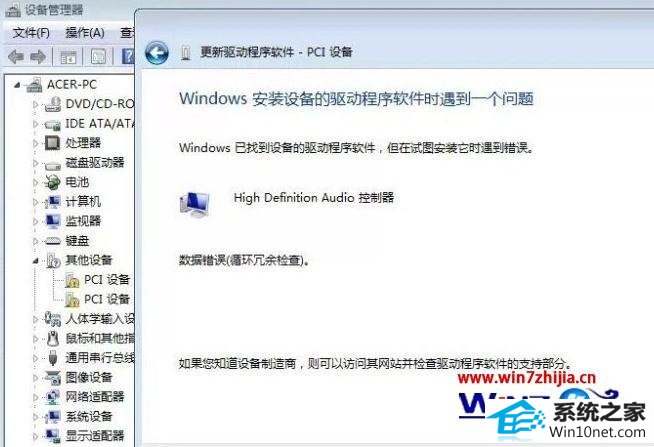
2、如果是光盘、U盘、硬盘拷贝数据出现这样的问题,也有可能是源文件毁损了。

3、遇到这样的问题,先使用排除法确定问题源头,再对其进行磁盘扫描等操作。先易后难,通常更新驱动,运行程序等操作出现这样的提示,一般都是磁盘有异常所致。使用win+E快捷键,调出资源管理器。
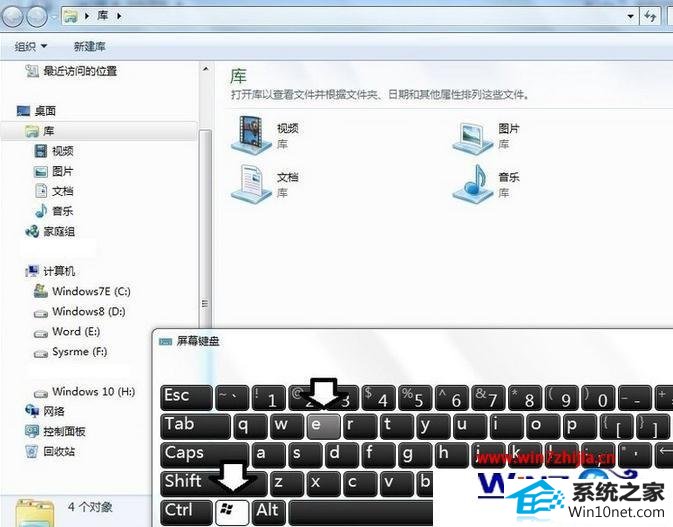
4、右键点击系统盘(通常是C盘)→属性。
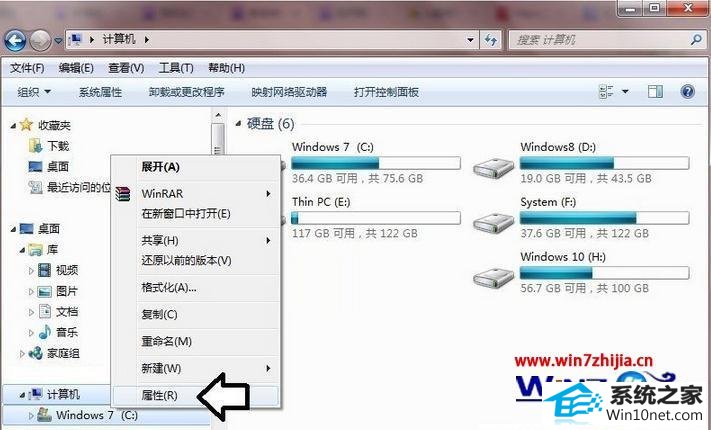
5、工具→开始检查。
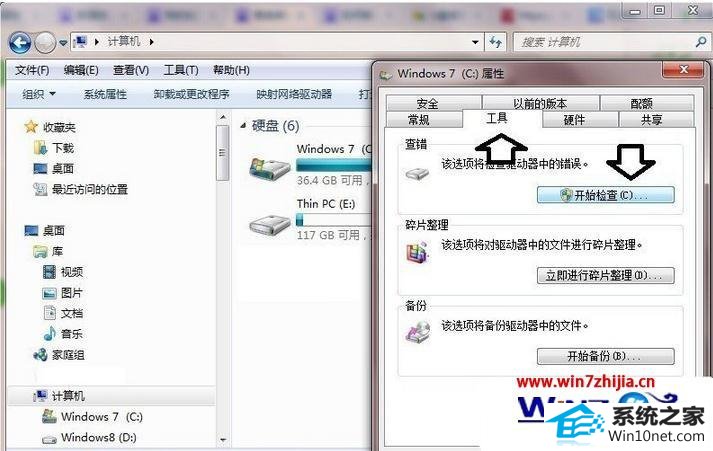
6、务必勾选两个磁盘检查、修复选项→开始。
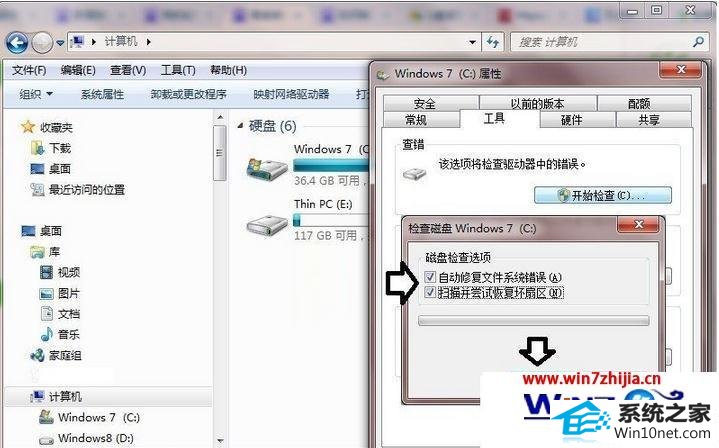
7、因为这是一个检查系统磁盘的动作(如果是非系统盘是可以在当下进行操作的),所以不能在系统正常运行的情况下进行,所以会调用计划磁盘检查的功能(重启电脑之后自动进行)→计划磁盘检查。
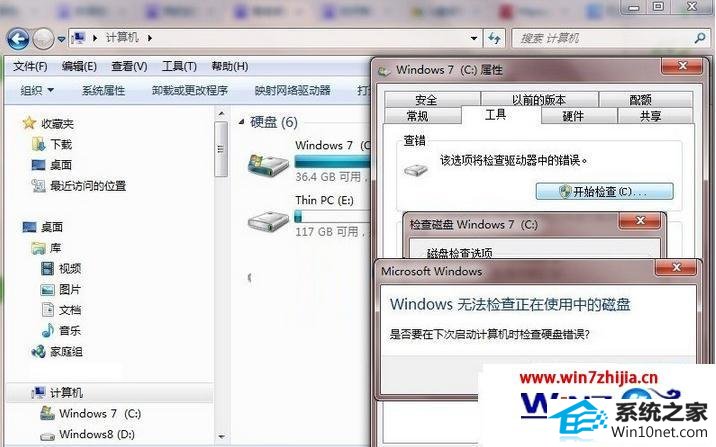
8、如果还有问题,不妨使用碎片整理进行一下系统盘。
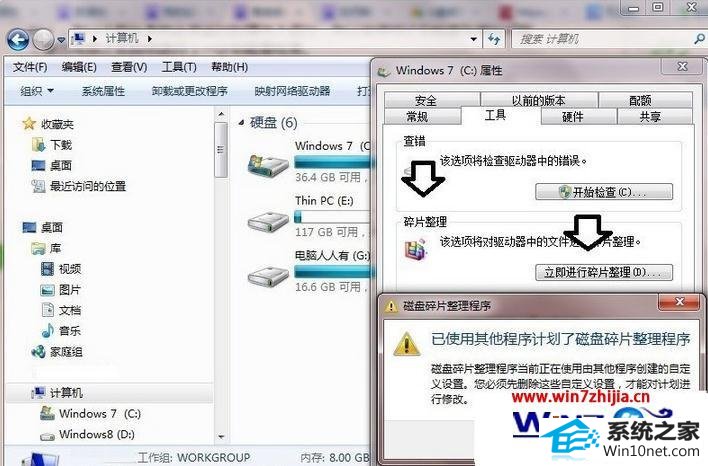
9、通过以上努力还是不能解决问题,那么说明问题比较严重了,通常是硬盘有坏道所致,这个需要使用专用的工具处理了(甚至要备份好数据,准备更换新的磁盘)。

以上就是win10系统安装驱动出现数据错误怎么办的设置步骤,在安装驱动的过程中如果你也遇上了类似的问题,可以按照以上的步骤来设置。
相关阅读:
下一篇:技术员操作win10系统电脑屏幕显示器出现字符乱码的问题
 系统之家Win7 大师装机版 2020.12(32位)
系统之家Win7 大师装机版 2020.12(32位)系统之家Win7 大师装机版 2020.12(32位)调整优化开始菜单应用布局和调整任务栏一些图标状态关闭允许网站通过访问我的语言列表提供本地相关内容,禁用多余服务组件,删除多余文档和系.....
2020-12-03 深度技术WinXP 珍藏装机版 2020.06
深度技术WinXP 珍藏装机版 2020.06深度技术WinXP 珍藏装机版 2020.06通过数台不同硬件型号计算机测试安装均无蓝屏现象,硬件完美驱动,自动安装驱动、优化程序,实现系统的最大性能,集成了大量驱动,也可以适应其它.....
2020-06-02 深度技术Ghost Win11 64位 专业纯净版 2021.09
深度技术Ghost Win11 64位 专业纯净版 2021.09深度技术Ghost Win11 64位 专业纯净版 2021.09默认关闭局域网共享、科学的预订分区设置、共享访问禁止空密码登陆,系统安全简单快速,全程无需值守,安装完成即永久激活,支持在线更.....
2021-08-10 深度技术Window7 64位 完美纯净版 v2020.03
深度技术Window7 64位 完美纯净版 v2020.03深度技术Window7 64位 完美纯净版 v2020.03系统精简了部分不常用的系统组件和文件(如帮助文件、冗余输入法等),添加安装华文行楷、华文新魏、方正姚体、汉真广标等常用字体。系统稳.....
2020-03-03 萝卜家园Win7 完整装机版32位 2020.07
萝卜家园Win7 完整装机版32位 2020.07萝卜家园Win7 完整装机版32位 2020.07关闭smartscreen筛.....
2020-06-13
栏目专题推荐
win7纯净版系统推荐
更多+win7纯净版排行
更多+系统教程推荐
- 1win7磁盘写入错误如何办|win7磁盘写入错误的处理办法
- 2教您win10系统windows服务被流氓软件注册的方法
- 3大神教您win10系统笔记本设置电源的技巧
- 4win10系统将ppt转成word的详细步骤
- 5win7系统上Edge浏览器不显示收藏夹栏该如何办?
- 6win10系统装完系统后开机自动进入pe界面的图文步骤
- 7针对绝地求生卡顿如何处理win7系统图解介绍
- 8主编设置win10系统笔记本u盘第二次插入电脑无法被识别的办法
- 9小编修复win10系统不能格式化C盘的技巧
- 10win7版本过期如何办|win7版本过期处理办法
- 11快速操作win8系统登录ERp报错Autoation错误-K3ResLoader.Loader的的
- 12小马教你win10系统网络适配器不见的教程
- 13win10系统程序未响应假死机的办法介绍
- 14帮您修复win8系统ie停止工作的技巧
- 15雨木林风详解win10系统谷歌邮箱打不开的方法
